
| Hardware Seite | < 1 2 3 4 5 > |
Achtung, hierbei ist immer zu prüfen, ob der entsprechende Lüfter mit der geringeren Spannung noch sicher anläuft.
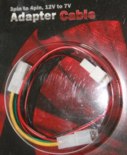

Die konstante, unregelbare Spannung kann besonders in den Sommermonaten zum Nachteil geraten. Bei ausreichender Lüfterkapazität ist es jedoch eine gute Lösung.
Zwecks Nachregelung sind im Handel verschieden Regler erhältlich. Sie reichen von Einzelreglung bis hin zu Geräten, die in einen  Laufwerksschacht eingebaut werden können. Bei letzteren sind die Regelsteller stets gut erreichbar. Bei all diesen Reglern wird mittels eines Potentiometers (veränderbarer Widerstand) die Spannung reduziert und es ensteht zusätzliche Wärme. Es gibt auch Regler mit Temperaturfühler, die sich automatisch nachstellen.
Laufwerksschacht eingebaut werden können. Bei letzteren sind die Regelsteller stets gut erreichbar. Bei all diesen Reglern wird mittels eines Potentiometers (veränderbarer Widerstand) die Spannung reduziert und es ensteht zusätzliche Wärme. Es gibt auch Regler mit Temperaturfühler, die sich automatisch nachstellen.
. .
Monitor richtig einstellen
Nach Wechsel des alten Röhrenmonitors gegen ein TF Display bleibt der Monitor dunkel. Die Ursache ist die hohe Bildwiederholfrequenz bei Röhrenmonitoren. Um mit diesen Monitoren ein flimmerfreies Bild zu erhalten, werden Frequenzen um 100 Hz benötigt. Bei TFT Monitoren ist eine so hohe Frequenz nicht nötigt, da sie bereits bei niederen Bildwiederholfrequenzen ein flimmerfreies Bild liefern. Deshalb haben sie in der Regel eine Frequenz von 60 Hz bis 75 Hz. Einige wenige TFT Monitore, die für eine 3D Darstellung gedacht sind, haben Bildwiederholfrequenzen von 120 Hz.
Um Abhilfe bei einem neu angeschlossenen, dunkel gebliebenen TFT Monitor zu schaffen, bleibt 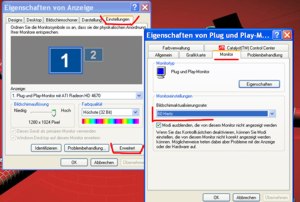 in den meisten Fällen nichts weiter übrig, als den alten Monitor nochmals anzuschließen und die Frequenz auf 60 Hz einzustellen.
in den meisten Fällen nichts weiter übrig, als den alten Monitor nochmals anzuschließen und die Frequenz auf 60 Hz einzustellen.
Unter WindowsXP wird mit einem Rechtsklick auf dem Desktop im Kontextmenü "Erweitert" gewählt. Im darauf sich öffnenden Fenster wird der Reiter "Einstellungen" und hier wird unten mit der Schaltfläche "Erweitert" ein weiteres Fenster geöffnet. In dem zuletzt geöffneten Fenster wird der Reiter Monitor ausgewählt. Nun kann man endlich in der Mitte dieses Fensters die Bildwiederholfrequenz einstellen.
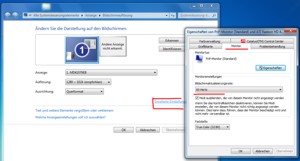
Unter Windows 7 geht man ähnlich vor. Mit einem Rechtsklick auf dem Desktop wählt man anschließend aus dem Kontextmenü "Bildschirmauflösung". In dem jetzt geöffneten Fenster wählt man in der Mitte rechts "Erweiterte Einstellungen" und es wird ein weiters Fenster geöffnet in dem man im Reiter "Monitor" wiederum die Bildwiederholfrequenz einstellen kann.
Für den neuen TFT Monitor kann in der Regel die Frequenz von 60 Hz beibehalten werden.
Mit den noch selten vorhandenen Röhrenmonitoren war mit verschiedenen Auflösungen, wie beispielsweise 800x600 oder 1024x768, eine scharfe Bilddarstellung möglich. Bei den TFT Monitoren ist dies jeweils nur mit einer bestimmten Auflösung möglich. Bei einem 4:3 19 Zoll Monitor sind dies in der Regel 1280x1024 Bildpunkte. Man sollte den Monitor deshalb immer mit dieser sogenannten nativen Auflösung betreiben.
In der letzten Zeit setzen sich immer mehr Breitbildmonitore durch. Am häufigsten in dieser Kategorie sind Monitore mit 22 Zoll Bildschirmdiagonale anzutreffen. Diese haben in der Regel eine native Auflösung von 1680x1050 Bildpunkten. Bevor man die Auflösung einstellt, sollte man stets in den Unterlagen des Monitors nachschauen. Bei einigen Geräten wird diese auch beim Start des Monitors kurz eingeblendet.
.
.
Hardware Seite |
[Startseite] [Computer] [Energie] [Hobby] [Natur] [Hinweise] [Links]
©2009-2025howeco E-Mail Impressum, Datenschutz